Le travail quotidien lié au PDF concerne les étudiants et les professionnels. Je viens moi-même plusieurs fois dans le besoin d'ouvrir un fichier PDF sur mon PC. Nous avons tous un lecteur par défaut principalement préinstallé sur notre PC qui effectue le travail de lecture, d'impression, mais il arrive parfois que nous ayons besoin de modifier, couper ou séparer certaines pages d'un fichier PDF entier et qu'un fichier normal ne puisse pas remplir cet objectif. .
Projets PDFSAM SourceForge de la semaine, 10 avril 2017
Tenu comme l'un des projets de la semaine sur Sourceforge, PDF Split and Merge est ici pour examen. C'est pourquoi aujourd'hui je vais passer en revue une application qui servira notre objectif et qui est très simple et puissante. Il s'agit de PDF Split and Merge créé par Andrea Vacondio. Cette application est disponible en deux versions et nous allons utiliser et revoir la version gratuite. Commençons.
Télécharger PDFSAM
C'est assez simple et facile. Téléchargez-le ici en cliquant sur le lien ci-dessous.
Apparence et performances
Voici la revue de ce logiciel. Je pensais assez qu'un tel logiciel pour faire de tels découpages, fusionner des choses serait très compliqué, mais on m'a prouvé que j'avais tort. L'interface est très propre et il n'y a aucun problème que vous ne puissiez pas localiser facilement l'option requise.
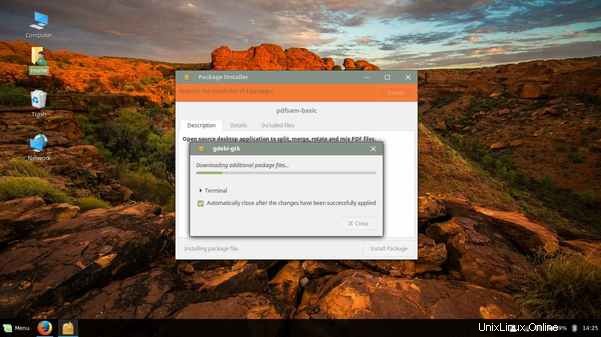
La photo ci-dessus vous montre clairement que les options des versions gratuite et pro sont séparées et vous pouvez donc acheter la version pro si vous en avez besoin. Les options sont également nommées bonnes et agencées de la manière la plus recherchée. L'aspect général était génial. En ce qui concerne les performances, cela a toujours fonctionné comme un charme et a fait avancer les choses beaucoup plus rapidement que mes attentes. J'ai fusionné mes 3 fichiers en un éclair (pas le super-héros flash a.k.a barry allen). Dans toutes les options de la version gratuite, les performances étaient plutôt correctes et sont vraiment bonnes même avec les anciens systèmes.
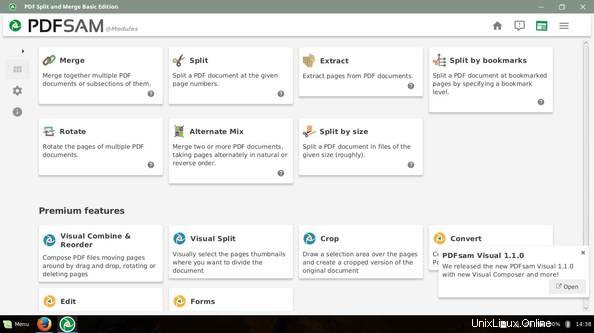
La photo ci-dessus vous montre clairement que les options des versions gratuites et pro sont séparées et que vous pouvez acheter la version pro si vous en avez besoin. Les options sont également nommées bonnes et agencées de la manière la plus recherchée. L'aspect général est génial. En ce qui concerne les performances, cela a fonctionné comme un charme et a fait avancer les choses beaucoup plus rapidement que mes attentes. J'ai fusionné mes 3 fichiers en un éclair (pas le super-héros flash alias barry Allen). Dans toutes les options de la version gratuite, les performances étaient plutôt correctes et sont vraiment bonnes même avec les anciens systèmes.
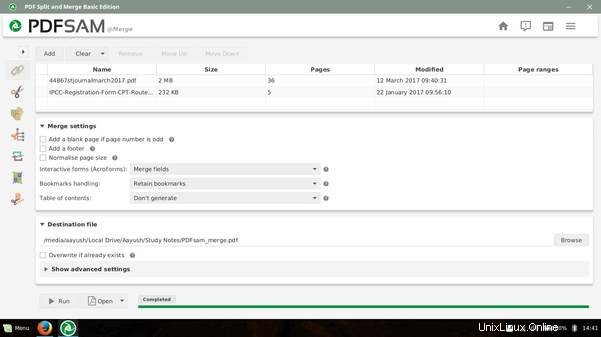
Utilité des options
Les options fournies dans la version gratuite sont utiles si vous obtenez cette application pour le problème de division et de fusion. Il fait le travail qu'il dit par son nom. Bien qu'il existe de nombreuses options pour les problèmes de fractionnement et de fusion dont vous n'aurez probablement pas besoin, utilisez-les toutes pour essayer et voici un bref aperçu de toutes les options disponibles dans la version gratuite.
Fusionner
Il fait ce que son nom indique. Fusionnez les fichiers que vous souhaitez fusionner, continuez simplement à ajouter des fichiers dans l'ordre que vous souhaitez fusionner.
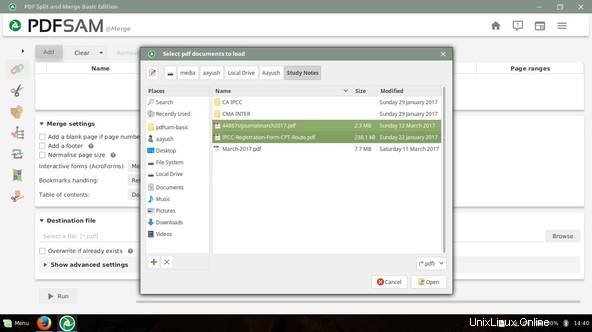
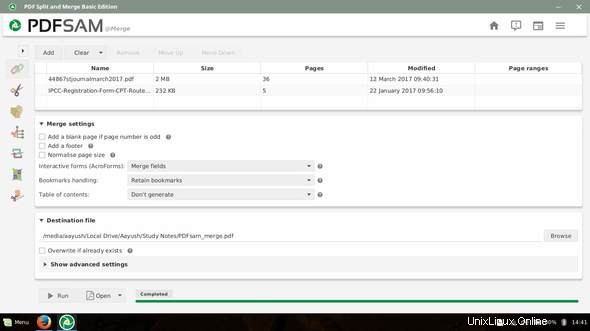
Diviser
Il divise simplement vos fichiers en fonction de certains critères que vous pouvez définir dans l'option. Il est facile de diviser des fichiers et de faire le travail.
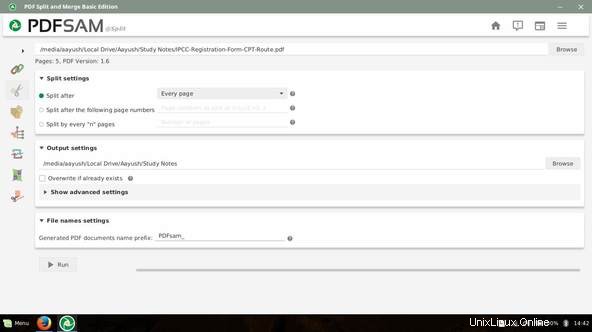
Lisez également - 5 meilleurs éditeurs PDF pour Linux
Fractionner par signets
Vous ajoutez des signets en PDF ? Ensuite, il est facile de diviser le PDF via cette option si vous ne souhaitez pas diviser en utilisant des pages et d'autres éléments.
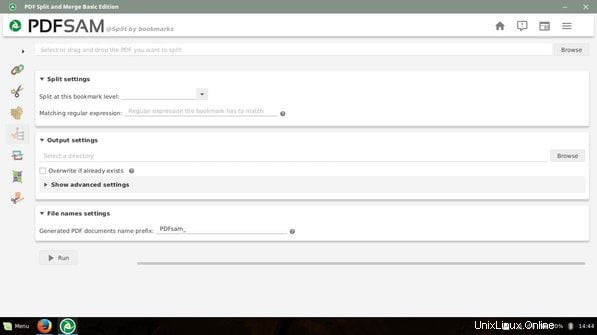
Extraire
Vous pouvez extraire une page spécifique ou un ensemble de pages d'un fichier. Vous pouvez appeler cela une autre forme d'option fractionnée. Cela fonctionne bien et est également utile si le fichier est volumineux et que vous n'avez besoin que d'une seule page spécifique.
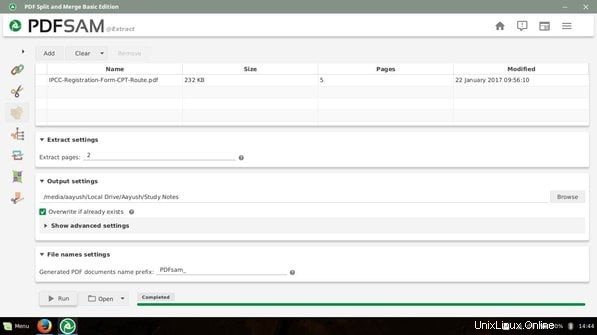
Pivoter
Cela est pratique, par exemple lorsque votre fichier PDF est en mode paysage ou en mode portrait et que vous détestez ce mode et que vous souhaitez le renverser. A fonctionné comme un charme pour moi. Je suis heureux maintenant de lire mon fichier PDF sur ma tablette.
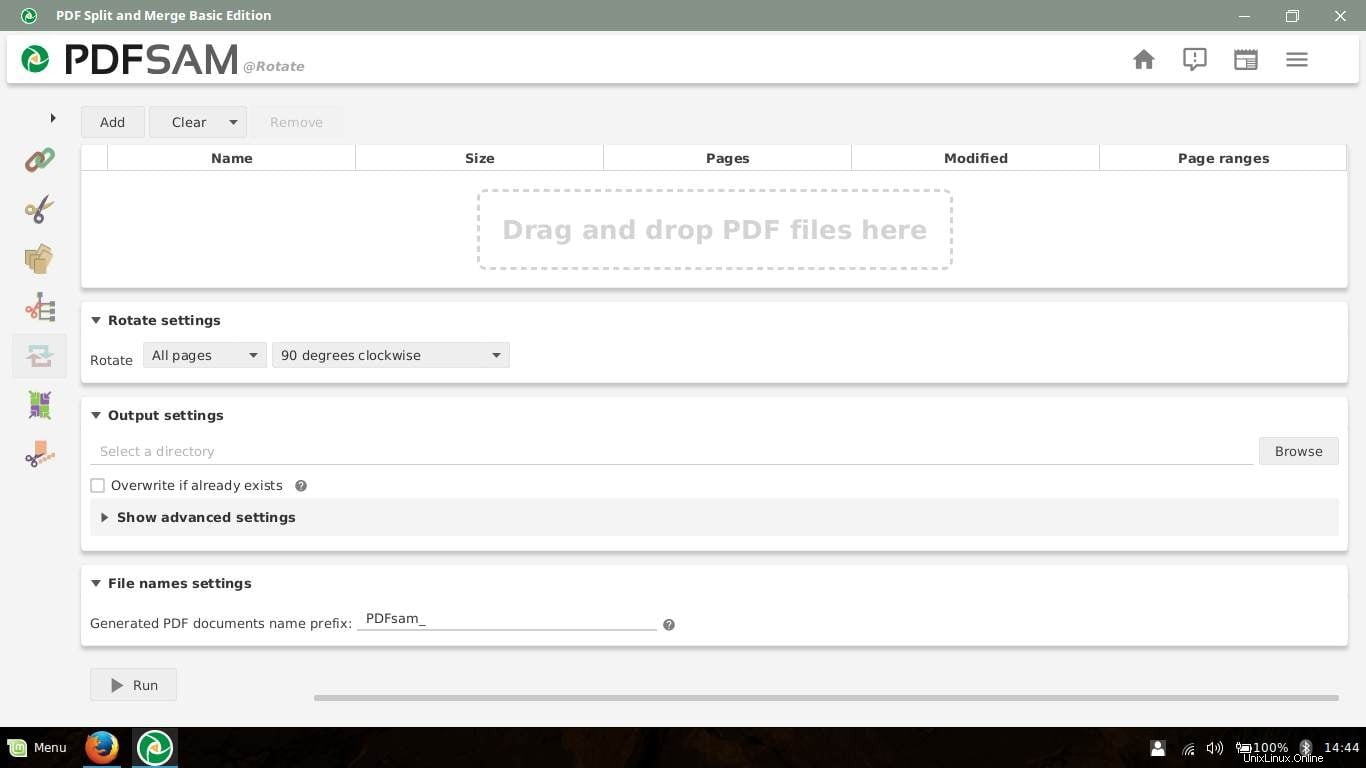
Mélange alternatif
Mélangez deux ou plusieurs fichiers PDF comme un mashup ou un mixeur. IL va comme la page 1 du PDF 1 puis la page 1 du PDF 2 ou vice versa. Je ne le vois pas utiliser, mais qu'est-ce qui sera utile à l'avenir, qui sait ?
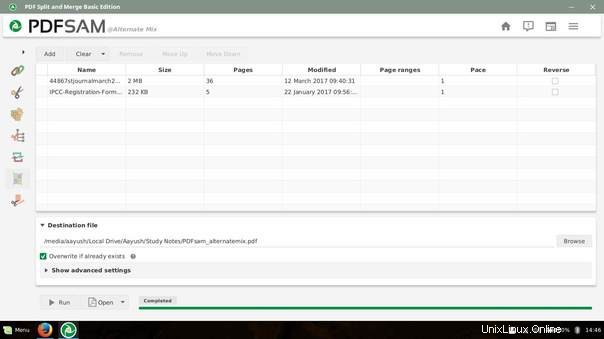
Répartir par taille
Vous voudrez peut-être diviser le document en certaines parties car votre lecteur manque de stockage ou quelque chose que vous voudrez peut-être. Cette option vous permet simplement de diviser un fichier en fonction de sa taille.
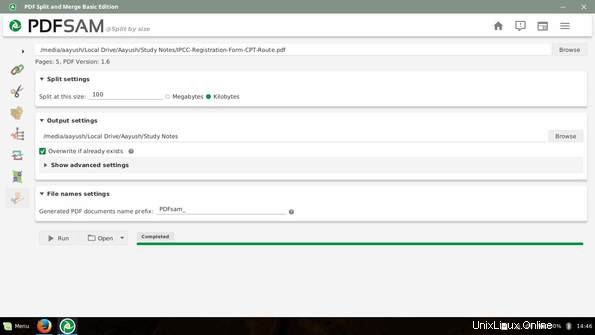
Les options gratuites se terminent ici. Nous venons d'explorer toutes les options que PDFSAM nous offre dans la version de base.
Conclusion
Dans l'ensemble, PDFSAM est un logiciel génial et fait le travail qu'il dit. Ma recommandation est que si vous pouvez soutenir le développeur, faites-le. Le logiciel est à peu près génial, fonctionne parfaitement et plus rapidement. C'est une bonne affaire et mérite vraiment d'être sur votre PC pour une utilisation quotidienne. Allez-y, attrapez-le.
A lire également - Comparer les fichiers PDF avec diffpdf dans Ubuntu Linux Debian, Fedora et alternatives